
Peter Holmes
0
3183
250
Indstilling af et cool computer tapet er en af de nemmeste måder at tilpasse din computer 10 hurtige måder at tilpasse og tilpasse Windows 10 10 hurtige måder at tilpasse og personalisere Windows 10 Ikke alle Windows 10's standardindstillinger flyder din båd. Vi viser dig alle de mulige måder at tilpasse Windows 10 i en enkel, trinvis vejledning. til din smag. Uanset om du har downloadet tonsvis af baggrunde eller endda lavet dine egne Sådan opretter du desktop desktop tapeter i top kvalitet Sådan opretter du desktop desktop tapet i top kvalitet Baggrunde er en fremragende måde at tilpasse din computer på og at lave din egen er ikke så vanskelig som du måske forventer. Her er en enkel trin-for-trin-guide. , det er svært at vælge den bedste.
Men hvorfor skulle du skulle vælge blot et tapet? Det er nemt at indstille et lysbilledshow af baggrunde i Windows, så du kan vise alle dine favoritter. Sådan gør du.
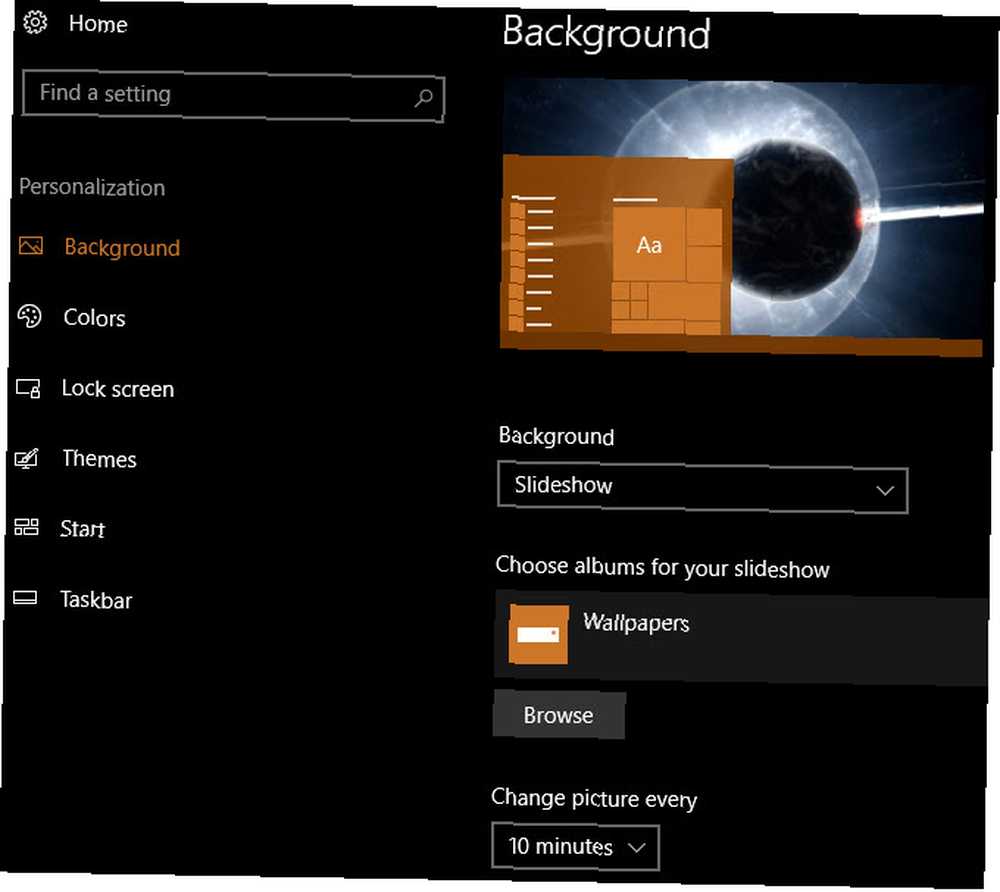
Sådan indstiller du et lysbilledshow som dit tapet i Windows
- Åbn Indstillinger app ved hjælp af genvejen Windows + I hvis du kan lide.
- Vælg Tilpasning kategori.
- Vælg Baggrund fane på venstre sidepanel.
- Under Baggrund dropdown-boksen, vælg Slideshow (dette vil sandsynligvis være Billede i øjeblikket).
- Vælg derefter, under Gennemse knappen under Vælg albummer til dit lysbilledshow. Gennemse til en mappe på din pc, der indeholder alle de billeder, du vil bruge som baggrunde, og klik på Vælg denne mappe.
- Vælg et internt til billedskiftet nedenfor. Du kan vælge så lidt som 1 minut eller så længe 1 dag.
- Hvis du aktiverer Shuffle, tapetene vises i en tilfældig rækkefølge i stedet for deres rækkefølge i mappen.
- Vælg en udfyldning til tapeter, der er mindre eller større end din skærm. Fylde er en god mulighed, da det ændrer størrelsen på billedet uden meget forvrængning.
Det er alt hvad du skal gøre, og du har et lysbilledshow fra baggrunden! Du kan når som helst føje nye billeder til den mappe, og de vil automatisk blive inkluderet i slideshowet. Hvis du nogensinde vil ændre dit tapet uden at vente til den næste cyklus, skal du højreklikke på dit skrivebord og vælge Næste skrivebordsbaggrund.
For mere tilpasningssjove, se flere måder at tilpasse dit desktop tapet i Windows 6 måder til at tilpasse dit skrivebordsbaggrund i Windows 6 måder at tilpasse dit desktop tapet på Windows Drab desktop? Det er tid til at ændre dit tapet! Vi har tip til enkelt- og flere skærme, virtuelle desktops og masser af kreative ideer. Du vil elske dine nye skrivebordsbaggrunde! .











